2024年2月5日发(作者:)

●文/图 牟晓东 牟奕炫众所周知,像FTP和Telnet等传统的网络数据传输服务程序的安全性是比较低的,因为口令和数据信息是以“明文”(未加密)方式在网络上进行传送和接收的,被截获和伪造(俗称“中间人攻击”)的可能性很高。相对而言,建立在应用层基础上的SSH(Secure Shell,安全外壳协议)则不同,它是由IETF(The Internet Engineering Task Force)制定的一种专为远程登录会话和其他网络服务提供安全性的协议,这种经过加密和压缩处理的网络数据传输能够有效防止远程管理过程中的信息泄露问题,可靠性比较高。在软件应用方面,工具PuTTY是一款提供Telnet、SSH和串行接口连接等服务的源代码开放式免费软件,应用于远程登录Windows和Linux操作系统,使用极为便捷。下面以Windows 7操作系统平台为例,尝试使用PuTTY来分别与Windows 10和Linux 9进行远程登录会话。“开始”菜单点击鼠标右键,选择最上面的“应用和功能”项;接着,在弹出的“设置”窗口中点击“管理可选功能”项;然后再点击“添加功能”项,找到其中的“OpenSSH服务器”,点击“安装”按钮进行安装,稍候就会生成“OpenSSH客户端”安装成功的提示:“基于OpenSSH的安全外壳(SSH)服务器,可用于安全密钥管理和远程计算机访问”。此时在Windows
10的“可选功能”中就会多出“OpenSSH客户端”和“OpenSSH服务器”两项(图2)。一、Windows 7与Windows 10远程登录会话1.连接Windows 10时遇到“Fatal Error”(致命错误)首先,在Windows 10的CMD命令窗口中使用ipconfig命令来查看到其IP地址是192.168.1.114。接着在Windows 7中运行PuTTY程序,将IP地址输入“主机名称(或IP地址)”处,后面的“端口”号保持默认的“22”不变,下方的“连接类型”为“SSH”,点击底部的“打开”按钮。但奇怪的是,PuTTY很快就弹出“PuTTY Fatal Error”的错误提示(图1),无法与Windows 10进行SSH连接。2.正确配置好Windows 10的“SSH服务”之所以出现这种连接错误,原因在于Windows 10默认情况下并未开启“SSH服务”,其配置方法为:在图1图2现在只是在Windows 10中将SSH服务进行了安装,接着还需要将该服务启动,操作方法是再次回到桌面的“开始”菜单进行右击,选择中间的“Windows
2020 0050
89
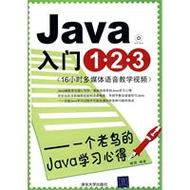
本文发布于:2024-02-05 14:52:00,感谢您对本站的认可!
本文链接:https://www.4u4v.net/it/170711592057224.html
版权声明:本站内容均来自互联网,仅供演示用,请勿用于商业和其他非法用途。如果侵犯了您的权益请与我们联系,我们将在24小时内删除。
| 留言与评论(共有 0 条评论) |